word怎么插入表格呢?word插入表格的方法
通常我们都是在EXCEL中使用表格,但也有很多时候我们需要在WORD中使用表格,那么如何在WORD中方便快速的插入我们需要的表格呢?下面小编就为大家介绍一下,来看看吧 其实用word做表格,也是很简单方便的,不用花费太多的时间。就很简单的几个步骤,就可以把表格轻松完成,接下来我会操作给大家看,一起来看看吧。
步骤
1、首先我们要去创建打开Microsoft word文档,进去选择插入,下面就会出现一个表格的选项。
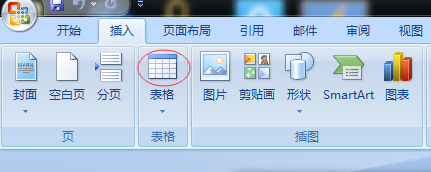
2、我们在表格中选择插入表格。
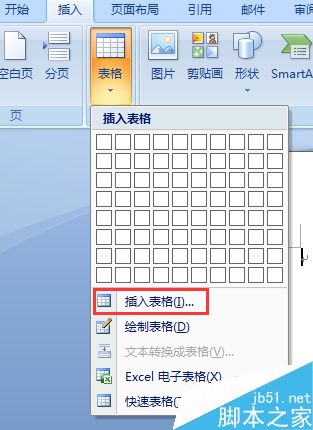
3、我们可以看到,这里有列数和行数的选择,我们把列数设为8,行数设为10,然后确定。
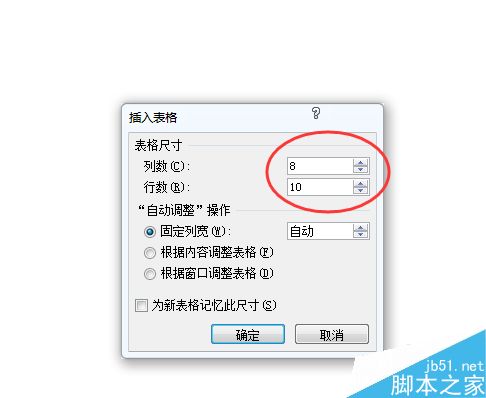
4、我们创建了这个表格以后,一般人都觉的这个表格太小了,想要稍微大一点的。我们可以把鼠标移动右下角的位置,出现一个双面箭头,我们往下拉,一直拉到合适的大小就行了。
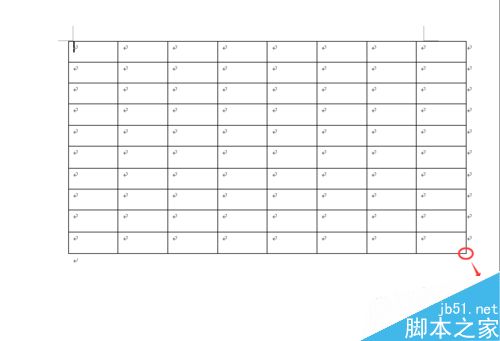
5、我们选择四个单元格,然后右键点击,然后选择合并单元格,然后就成了下图的样子,合并单元格成功。
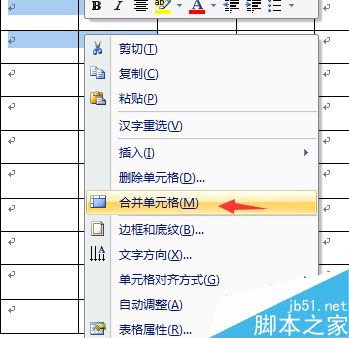
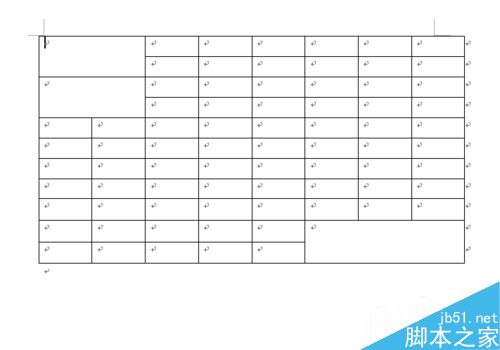
6、我们就做成了这样的一个表格,根据每个人的不同需要,我们可以把单元格里大小进行调整,鼠标移到格子的线上,出现箭头,就可以随意拉伸了,一直拉到满意的效果为止。
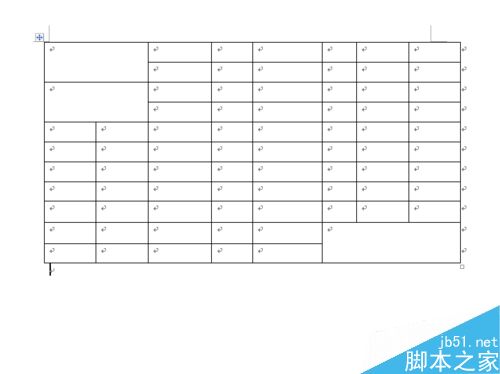
以上就是word插入表格的方法介绍,操作很简单的,大家按照上面步骤进行操作即可,希望能对大家有所帮助!
栏 目:office激活
本文地址:https://www.fushidao.cc/wangzhanyunying/17245.html
您可能感兴趣的文章
- 06-25office2021永久免费激活方法
- 06-25office专业增强版2021激活密钥2023密钥永久激活 万能office2021密钥25位
- 06-25office2021年最新永久有效正版激活密钥免费分享
- 06-25最新office2021/2020激活密钥怎么获取 office激活码分享 附激活工具
- 06-25office激活密钥2021家庭版
- 06-25Office2021激活密钥永久最新分享
- 06-24Word中进行分栏文档设置的操作方法
- 06-24Word中进行文档设置图片形状格式的操作方法
- 06-24Word中2010版进行生成目录的操作方法
- 06-24word2007中设置各个页面页眉为不同样式的操作方法


阅读排行
推荐教程
- 11-30正版office2021永久激活密钥
- 11-25怎么激活office2019最新版?office 2019激活秘钥+激活工具推荐
- 11-22office怎么免费永久激活 office产品密钥永久激活码
- 11-25office2010 产品密钥 永久密钥最新分享
- 11-22Office2016激活密钥专业增强版(神Key)Office2016永久激活密钥[202
- 11-30全新 Office 2013 激活密钥 Office 2013 激活工具推荐
- 11-25正版 office 产品密钥 office 密钥 office2019 永久激活
- 11-22office2020破解版(附永久密钥) 免费完整版
- 11-302023 全新 office 2010 标准版/专业版密钥
- 03-262024最新最新office365激活密钥激活码永久有效






